はい、なっつーです。
前回の
「開発初心者でもモバイル用AR/VRアプリを簡単に作成・公開可能な「ENTiTi」日本語チュートリアル(2/3)」
では、プロジェクトの完成まで説明したので、
今回はスマートフォン上でプロジェクトを見れるようにして、チュートリアル終了とします。
筆者はAndroid端末を使用しているため、Androidの場合での説明となります。
(iOS端末でも使用可能です。)
まず、Google Playストアにて「entiti」と検索すると下記のアプリが表示されるので、これを選択します。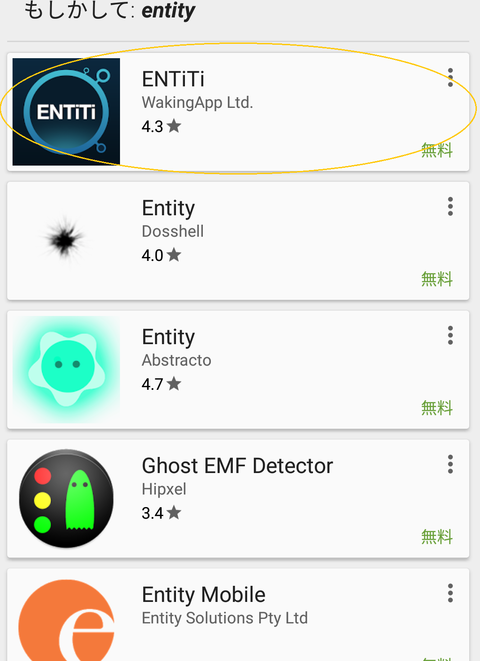
インストールが完了しアプリを起動すると、このような画面が表示されます。
ここから、他の開発者の方が作成したAR/VRアプリを体験することができます。
右上の検索ボタンから自分のプロジェクト名か設定したキーワードを検索するのですが、アプリを公開していないので、今のままでは何も表示されません。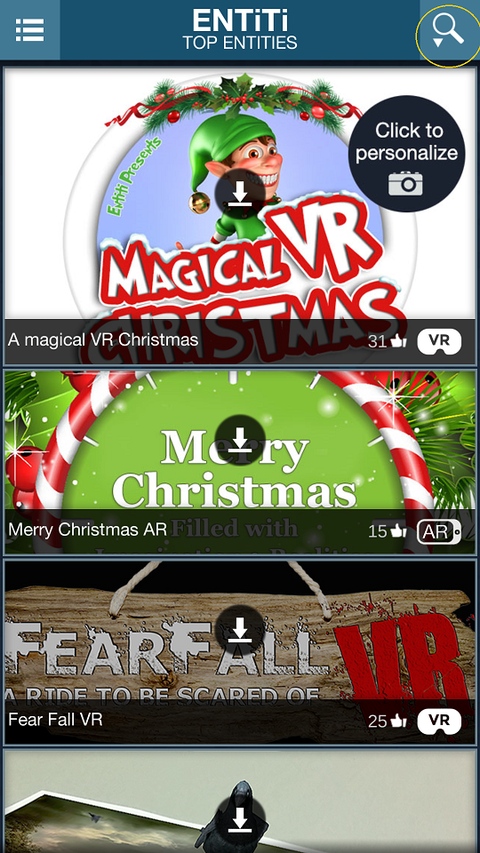
前回使用したENTiTi Creatorにて右下のMenuボタンからPublish(公開)をクリックすると、自分のプロジェクトがアプリ上で見れるようになります。
(※Publishをクリックした段階で、誰からでもプロジェクトを体験できるようになるため、注意してください。)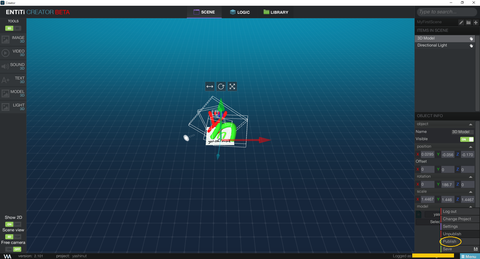
再びスマートフォンのアプリに戻り、自分のプロジェクト名か設定したキーワードを検索すると自分の作成したプロジェクトが表示されます。
GET SCAN IMAGE をクリックすると使用するARマーカーをpdf形式でダウンロードできます。
一番下のDOWNLOAD THIS REALITYを選択し、プロジェクトをダウンロードします。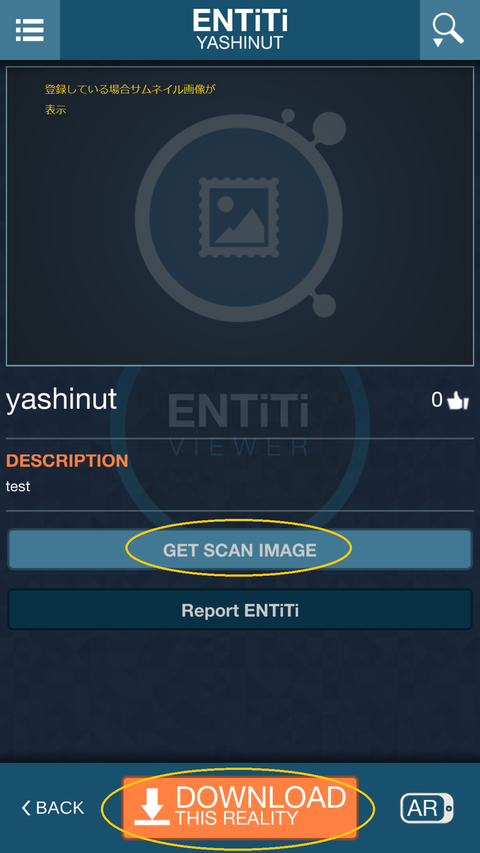
プロジェクトのダウンロードが完了すると、下記のように表示されるので、
ACTIVATE THIS REALITYを選択すると、プロジェクトが起動します。
自動的にカメラが起動し設定したARマーカーに画面を合わせます。

スキャンに成功すると、プロジェクトで作成した3Dモデルが表示されます。
いろんな方向から見て楽しんでください。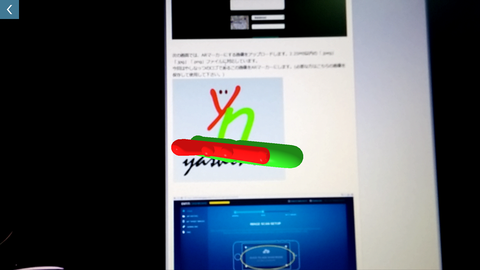
左上の矢印ボタンを選択すると次のような画面が表示されるので、YESを押すとプロジェクトを終了できます。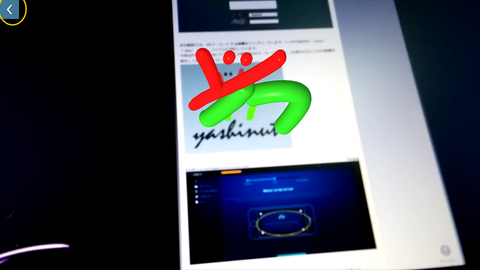
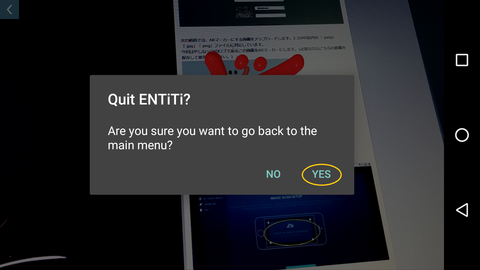
これで、自分で作ったプロジェクトをスマートフォン上で見ることができました。
公開された状態のままになっているなので、ENTiTi Creatorにて右下のMenuボタンからUnpublish(非公開)を選択することで、アプリ上からプロジェクトを見えない状態にできます。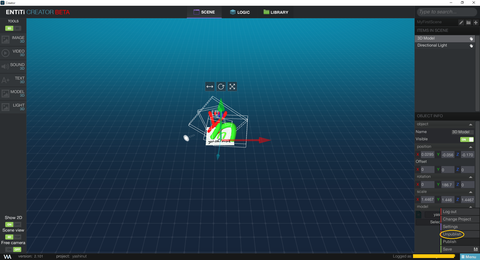
これにてチュートリアルは終了です。
ARマーカーを使用して3Dモデルを表示させることができましたが、
今回は使用しなかった、ENTiTi CreatorのLOGICを使用することで、
タッチしたら移動する、何秒後に大きくなるなど、ギミックを組み込むこともできます。
こちらも手軽にできる機能なので、今後LOGICの作成に関する記事を公開します。
また、3Dモデル以外にも音声や動画を表示させることもできるので、そちらに関しても徐々に紹介していきたいと思います。
それでは楽しいAR/VRライフをお送りください。
※グダグダなチュートリアル記事となっているため、この情報も入れたほういいとか、ここら辺がわかりにくいなどあればコメントもしくは、@yashinutのツイッターアカウントへご連絡いただければ、大変ありがたいです。
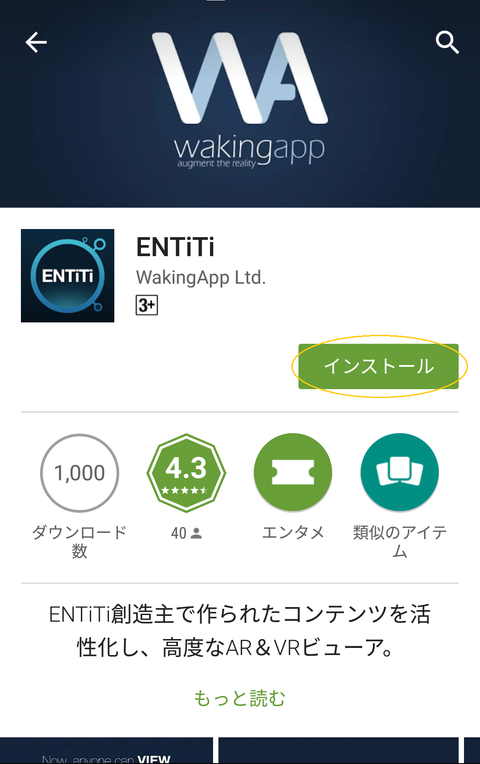
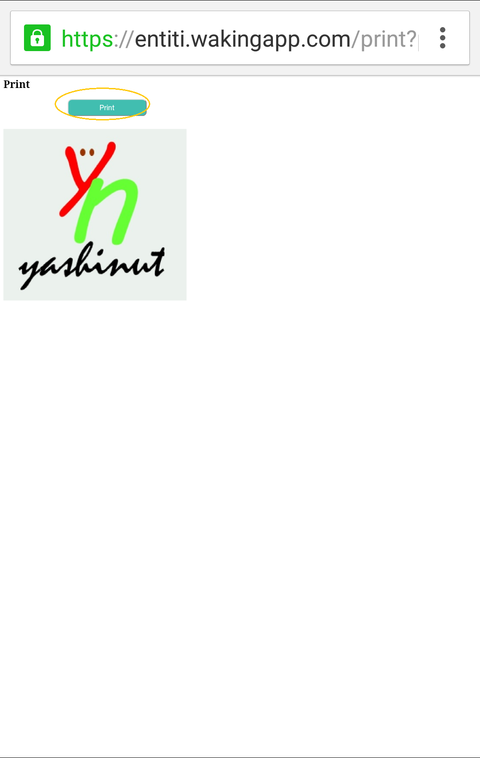
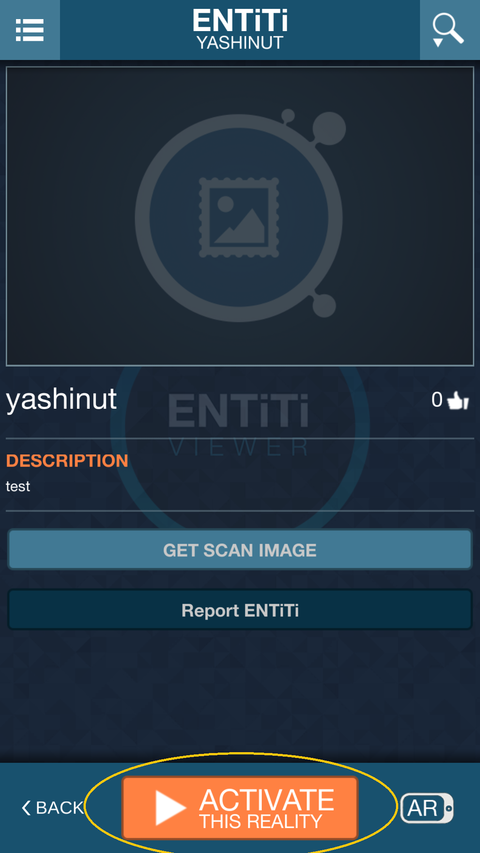



コメントを残す